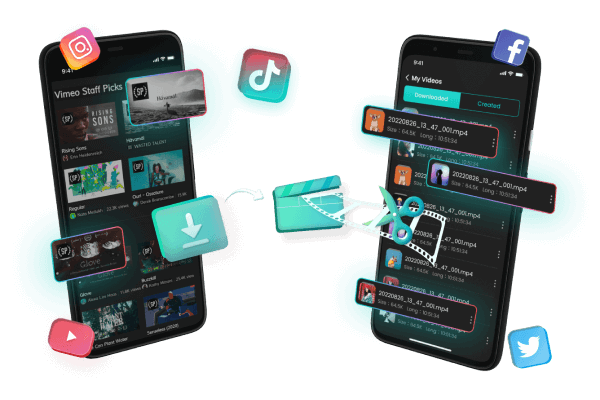YouTubeなどの動画サイトに限らず、様々なウェブサイトに埋め込まれた動画を自分のパソコンやスマホにダウンロードしたいと思ったことはありませんか?オンラインコースでは講義の動画が埋め込まれ、企業のウェブサイトでは製品紹介動画が埋め込まれていることが一般的です。
しかしながら、多くの埋め込み動画は直接ダウンロードできないようになっており、視聴者にとっては不便を感じることも少なくありません。
そこで、本記事では、埋め込み動画をダウンロードするための具体的な方法を詳しく解説します。スマホやPCを使用し、URLを利用した効率的な保存方法、さらには便利なダウンロードサイトをご紹介します。これにより、埋め込み動画を手軽に保存し、自分のデバイスでいつでも楽しむことができるようになります。

Part 1.【6つ】埋め込み動画をダウンロードする方法
埋め込み動画は、ウェブサイトやブログをより魅力的にし、ユーザーエンゲージメントを高める効果的な手段です。埋め込み動画をダウンロードするための方法はいくつかあります。以下に6つ紹介します。
1【簡単】ウェブサイトから直接に埋め込み動画をダウンロード
一部のブラウザでは、ウェブサイトから埋め込み動画を直接ダウンロードする機能が提供されており、ユーザーは右クリックしてダウンロードを選択するだけで、ワンクリックで埋め込みビデオを保存できます。これは最も簡単な方法ですが、すべてのブラウザがこれをサポートしているわけではないことに注意してください。
ウェブサイトから直接に埋め込み動画を保存する方法
ステップ 1.Webページに埋め込まれた動画を右クリックします。
ステップ 2.「名前をつけて動画を保存」を選択してビデオをダウンロードできます。
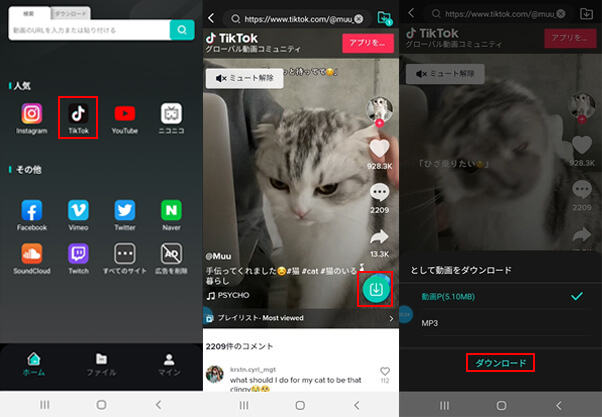
2【成功率高い】動画保存ソフトで埋め込み動画をダウンロード
すべてのビデオをブラウザから直接ダウンロードできるわけではないため、埋め込み動画を保存する別の方法を見つける必要があります。その中で、最もお勧めするのは専門的な動画ダウンロードソフトを利用することです。
安定&高速動画ダウンローダー「TopClipper」は埋め込み動画を高速でダウンロードでき、成功率が一番高くて、解像度が4kまで選択可能、音声も抽出して保存できます。その上、YouTube、twitter、ニコニコなど1000+動画配信サイトをサポートし、ロゴなしで素早く高品質の動画を一括ダウンロードできます。操作方法が簡単で、URLのペースト以外、ブラウジングは可能で、検索しながら好きな動画を随時に保存します。同時に、ダウンロードされた動画を直接ソフト中で編集・調整できます。さらに、動画の形式変換、高画質化、字幕ダウンロードなどの機能も新搭載しています。
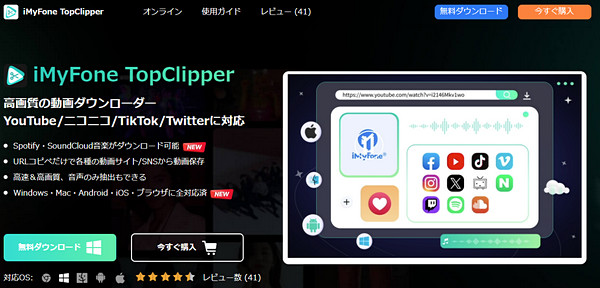
TopClipperで埋め込み動画を保存する方法(WindowsとMac共通)
ステップ 1.上記のボタンをクリックしてソフトをPCにダウンロードして起動します。
ステップ 2.動画のURLを直接入力ボックスに貼り付け、「検索」をクリックします。

ステップ 3.目的の動画を表示して解析が終わると「ビデオ」ボタンが点灯します。それをクリックして「MP4」の項目より解像度を選定します。
ステップ 4.「ダウンロード」をクリックすると動画が自動的に保存されます。
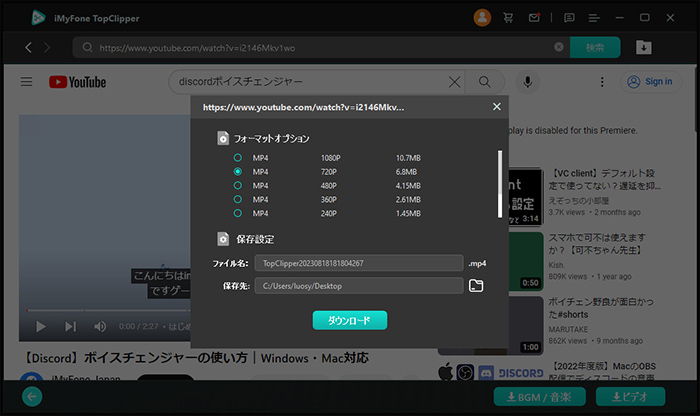
TopClipperのユーザーレビュー:
もっと見る>>
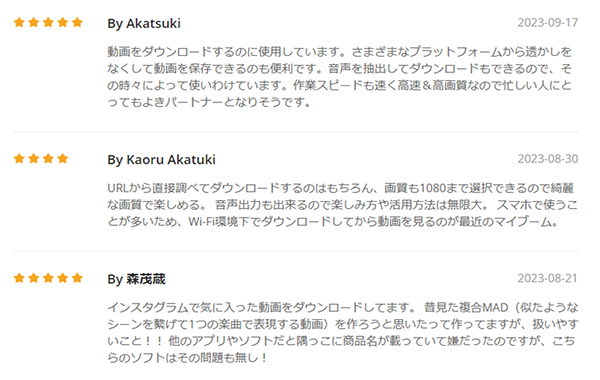
TopClipperの関連記事:
● 【クーポン付き】動画ダウンロードソフトTopClipperは本当に機能できる?評判・安全性も紹介
● ニコニコ動画をMP4に変換してダウンロードする方法!PC・スマホとも簡単
3【便利で無料】オンラインサイトで埋め込み動画をダウンロード
動画保存ソフトのインストールが面倒だと思ったら、動画ダウンロードオンラインサイトを利用して、埋め込まれた動画のURLをコピーして貼り付けて保存することを試してください。この方法は非常に便利です。また、ほとんどのサイトは動画ダウンロードサービスを無料で提供しています。ただし、ダウンロードした動画の解像度が低下、ダウンロード中に広告が表示されます。以下に動画ダウンロードサイトofflibertyを利用する方法を紹介します。
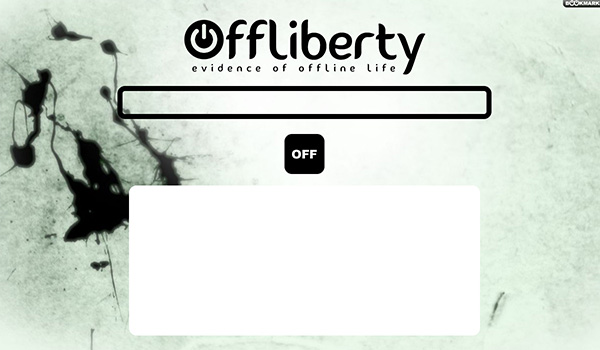
offlibertyで埋め込み動画を保存する方法
ステップ 1.offliberty公式サイトにアクセスし、動画URLを貼り付けて「OFF」を選択します。
ステップ 2.動画の解析に成功した後、黄色のボタンが表示されます。それを右クリックして、「名前を付けてリンク先を保存」を選択します。
4Chromeブラウザで埋め込み動画をダウンロード
同時に、Chromeブラウザの開発者ツールで埋め込み動画を抽出してダウンロードできます。この方法は、ダウンロードの成功率によって制限されません。埋め込み動画が開発者ツールで検出できれば、正常に保存されます。
Chromeブラウザで埋め込み動画を保存する方法
ステップ 1.動画ページにアクセスし、右クリックして「検証」をクリックします。
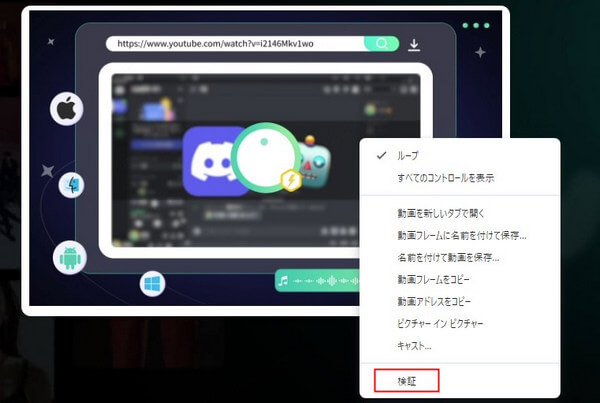
ステップ 2.開発者ツール画面で「ネットワーク」> 「メディア」を選択します。ダウンロードしたい動画をクリックして再生すると、動画ファイルが検出されてリストに表示されます。そのファイルを右クリックして「新しいタブで開く」をタップします。
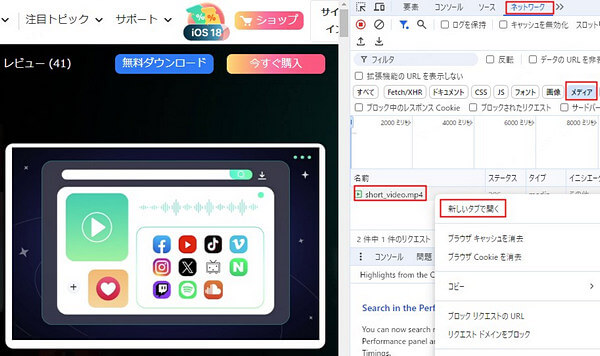
ステップ 3.新しいタブで右クリックし、「動画フレームに名前をつけて保存」をクリックします。
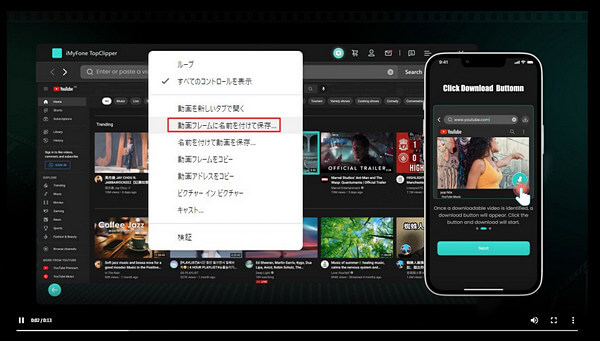
5ブラウザ拡張機能で埋め込み動画をダウンロード
ブラウザ拡張機能を使用することで、埋め込み動画をダウンロードする手順が非常に簡単になります。特別な技術的な知識がなくても、ボタン一つで動画を保存できるため、初心者でも手軽に利用可能です。また、多くのブラウザ拡張機能は、ダウンロード可能な動画形式を複数提供しています。これにより、ユーザーは自分のデバイスや目的に応じた最適な形式を選択して保存できます。以下に使いやすい拡張機能「Video DownloadHelper」で埋め込み動画をダウンロードする方法を紹介します。
ブラウザ拡張機能で埋め込み動画を保存する方法
ステップ 1.Chromeウェブストアで「Video DownloadHelper」を見つけてブラウザに追加します。
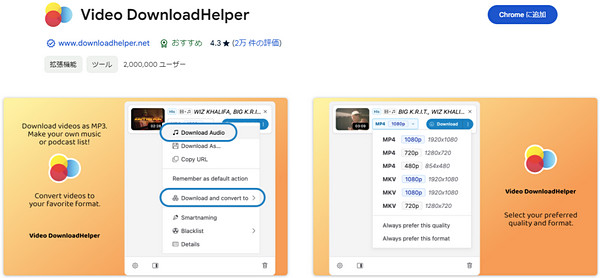
ステップ 2.動画ページを開き、右上隅にある拡張機能アイコンをクリックし、「Video DownloadHelper」を選択します。
ステップ 3.動画形式と解像度を選択し、「ダウンロード」をクリックします。
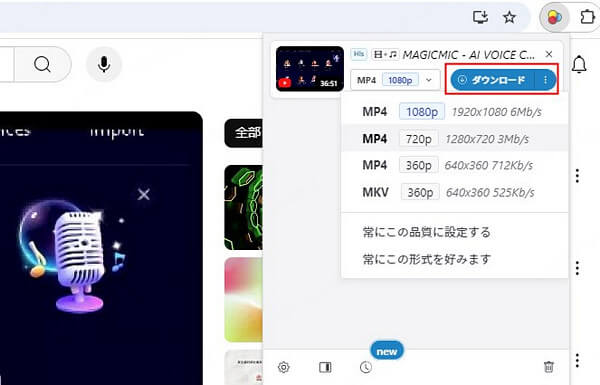
6録画機能で埋め込み動画をダウンロード
録画機能を使用することで、埋め込み動画を再生しながらリアルタイムでキャプチャできます。必要な部分だけを録画することも可能で、特定のシーンや情報を取り出したい場合に便利です。多くの録画ソフトウェアでは、動画の音声も同時にキャプチャすることができます。これにより、音声が重要なコンテンツやプレゼンテーションの録画にも対応できます。以下にWindows 10が搭載している機能Xbox Game Barで埋め込み動画をダウンロードする方法を紹介します。
録画機能で埋め込み動画を保存する方法
ステップ 1.ショートカットキー(デフォルトではWindowsキー+G)をクリックしてXbox Game Barを起動します。
ステップ 2.「録画を開始」ボタンをタップします。終わると、「録画を停止」をクリックします。
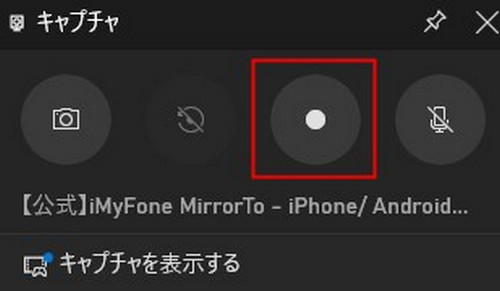
Part 2.埋め込み動画に関するよくある質問
質問1 埋め込み動画を保存する際の注意点は?
- 著作権を遵守する:埋め込み動画の保存やダウンロードは、著作権法に従う必要があります。著作権者の許可を得ずに動画を保存することは違法です。個人利用や著作権が切れたコンテンツに関しても、注意が必要です。
- 利用規約を確認する:動画がアップロードされたサイトやプラットフォームの利用規約を確認してください。一部のサイトでは、ダウンロードや保存を明示的に禁止している場合があります。
- 適切な保存方法を選ぶ:埋め込み動画を保存する方法には、ブラウザ拡張機能、オンラインダウンロードサイト、録画ソフトなどがあります。それぞれの方法の特徴や利点を理解し、最適な方法を選択してください。
- ウイルスやマルウェアに注意:不明なサイトや信頼性の低いツールを使用すると、ウイルスやマルウェアのリスクが高まります。信頼できるソフトウェアやサイトを使用し、セキュリティ対策を講じることが重要です。
質問2 スマホで埋め込み動画をダウンロードできますか?
はい、iPhoneとAndroid向けの動画保存アプリやブラウザを使用して埋め込み動画をダウンロードすることが可能です。ただし、アプリの選定には注意が必要です。
質問3 ダウンロードした埋め込み動画の品質はどうなりますか?
ダウンロードした動画の品質は、元の動画の品質や使用するツールの設定に依存します。高解像度の動画を選ぶことで、より良い品質を得られます。
最後に
埋め込み動画をダウンロードする方法は多岐にわたります。この記事では専用のツールやブラウザ拡張機能などの手軽な方法から、特定のURLを利用して保存できるオンラインサイトまで、多様な選択肢を提案しました。その中で、専門的な動画保存ソフト「TopClipper」を最もお勧めします。PC・スマホ・ブラウザすべての利用環境をサポートし、高速&安定なダウンロードサービスを提供します。無料で1回利用でき、以下のボタンをクリックして試してみてください!